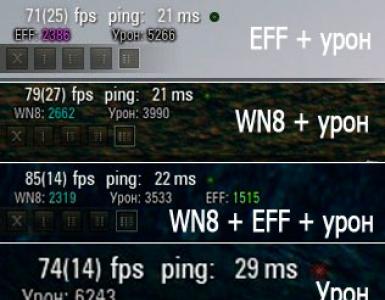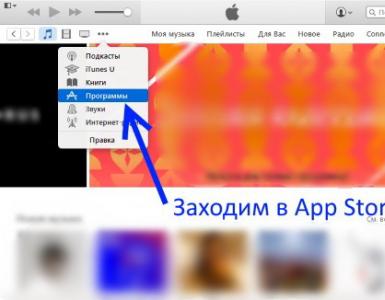Таймлайн вход. Обзор сервисов для создания красивых таймлайнов: особенности и принципы работы. Сервисы для создания таймлайна
Эксперт: в области информационных технологий и учебного видео
Что такое таймлайн?
Таймлайн – инструмент для создания учебного материала в хронологической последовательности.
Таймлайн можно превратить в увлекательную историю, которая разнообразит ваш урок. А использование подобных сервисов в качестве проектной работы способствует развитию у обучающихся познавательного интереса, критического мышления, умения анализировать, классифицировать учебный материал и т.д.
Таймлайн в образовании может быть полезен в следующих случаях :
1. Учебный материал представляет собой историю того или иного явления, факта, события.
2. Необходимо продемонстрировать технологию процесса.
3. Нужно проиллюстрировать связь между теми или иными элементами учебного материала.
4. Визуализировать подачу учебного материала.
5. Организовать проектную работу обучающимся.
Сервисы для создания таймлайна
Таймлайн могут быть встроены как в конструкторы электронных учебников (например, iSpring Kinetics (Visuals) «Временная шкала»), а могут представлять собой самостоятельные онлайн-сервисы (сайты). Рассмотрим ряд подобных бесплатных сайтов для создания таймлайна.
Timeline JS
Timeline JS –универсальный сервис, подходящий для решения множества учебных задач.
Пример таймлайна в Timeline JS
Особенности:
1. Основан на работе с документами Google Drive; другими словами, вам необходимо иметь аккаунт Google для создания таймлайна.
2. Итоговая хроника большая по размеру и имеет современный дизайн.
3. Сервис поддерживает большое количество медиа форматов.
4. Может использоваться для совместной работы.
5. Полностью бесплатен.
Недостатки:
2. Нет визуального редактора.
Как пользоваться?
После перехода на сайт необходимо нажать на кнопку Make a Timeline , далее – Get Spreadsheet Template и скачать электронную таблицу с примером. Названия существующих столбцов удалять или переименовывать нельзя, вам нужно только подставить свои данные.
 Рисунок 1.
Рисунок 1.
Кратко опишем существующие столбцы в таблице. Начнем с одного из последних столбцов Type (тип) . Если мы выберем значение Title (заголовок), то нам не нужно строго прописывать время начала и окончания события. Тогда как Era (эра) строго требует заполнения первых восьми столбцов. Другими словами, от Типа (Type) будет зависеть вид и назначение таймлайна. Значение «Title» или «Era» выбирается один раз для всего проекта.
 Рисунок 2.
Рисунок 2.
 Рисунок 3.
Рисунок 3.
Последний столбец – Background – фоновый цвет в шестизначным формате . Нам не обязательно знать это формат для каждого цвета или оттенка. Достаточно набрать в браузере поисковый запрос «Таблица цветов» и открыть первый же источник с обозначением кода любого цвета.
 Рисунок 4.
Рисунок 4.
После окончания работы над таймлайном необходимо выбрать команду «Файл» – «Опубликовать в интернете» в таблице Google. Скопируем появившуюся ссылку и вернемся на сайт Timeline JS . Выберем пункт 3 – «Copy/paste spreadsheet URL into the box below to generate your timeline. (Make sure you’ve published the spreadsheet.)» – т.е. вставим ссылку на таймлайн в данную область.
 Рисунок 5.
Рисунок 5.
https://youtu.be/P7EgqakdzNA
Sutori
Sutori – интерактивный таймлайн, созданные специально для образования.
 Дизайн таймлайна в Sutori
Дизайн таймлайна в Sutori
Особенности:
1. Помимо текста и изображения доступны интерактивные элементы: тесты (2-х видов), форум.
2. Можно вставлять большой объем текста (более 1 стр.).
3. События можно объединять в небольшие группы.
4. Поддерживает совместные проекты.
5. Есть бесплатный тариф.
Недостатки:
1. Нет поддержки русского языка.
2. В бесплатном тарифе можно создать только 2 группы.
3. Педагог не видит результатов теста.
Как работать?
После регистрации и авторизации вам предложат создать группу или историю (create a story) , т.е. таймлайн. История может иметь свой баннер – картинка в верхней части страницы размером 1536 х 400 пикселей. Чтобы добавить баннер нажмите на кнопку «Add banner» и перетащите изображение в соответствующее поле со своего компьютера или вставьте ссылку на изображение из Интернета.
 Рисунок 6.
Рисунок 6.
Далее укажем заголовок таймлайна (Insert a title) и краткое описание (white a short description…). Для добавления элементов таймлайна нажмите на кнопку с большим плюсом. Нам будет доступны следующие элементы:
 Рисунок 7.
Рисунок 7.
Видео и аудио, как и изображения, можно либо загрузить с компьютера, либо вставить ссылку на соответствующий объект в Интернете.
Heading (дословно – «заголовок») в данном случаи позволят объединять учебные элементы по какому-либо признаку.
Например, таймлайн «Крупнейшие сражения Великой отечественной войны» может содержать в себе два Heading:
1. «Сражения первой половины войны» с такими элементами, как «Битва за Москву», «Битва за Севастополь» «Блокада Ленинграда» и т.д.;
2. «Сражения второй половины войны» с такими элементами, как «Сталинград», «Курская дуга», «Освобождение Варшавы» и т.д.
Как мы писали выше, форумом в данном таймлайне можно пользоваться только в рамках созданной на Suotri группы, что не очень удобно. А вот создать тест можно для всех. Нам доступно два вида тестовых заданий. Первый из них – задание с выбором одного правильного ответа (Multiple choice).
 Рисунок 8.
Рисунок 8.
Второй – задание на установление правильного соответствия (Matching quiz).
 Рисунок 9.
Рисунок 9.
Тесты используются для самотестирования – педагоги не могут видеть результаты тестирования обучающихся.
https://youtu.be/P7EgqakdzNA
Timetoast
Timetoast – классический таймлайн с возможностью выбора платного или бесплатного аккаунта.
 Дизайн таймлайна в Timetoast
Дизайн таймлайна в Timetoast
Особенности:
1. Есть бесплатный тариф.
2. События можно объединять временным периодом.
3. Есть два вида представления хроники.
Недостатки:
1. Нет поддержки русского языка.
2. В бесплатном тарифе нет возможности получить код для вставки.
3. В бесплатном тарифе присутствует реклама.
Как работать?
После регистрации и авторизации на данном сайте нажмите на кнопку «Add timeline +» для добавления своей хроники. На следующей странице запишем название (Title), в статусе (Publish status) укажем значение «Public» – публичный доступ (Draft – черновик – на бесплатном аккаунте не доступен), выберем категорию (Category) и загрузим фото (Photo), нажав на кнопку загрузить (Upload). В заключении нажмем Создать таймлайн (Create timeline).
Логика работы в данной хронике требует сначала создать временной период (timespan), внутри которого будут находиться несколько событий (event). Например, «Династия Рюриковичей» – временной период, «Рюрик», «Игорь», «Святослав» – события.
Для создания временного периода нажмем на кнопку add timespan. Запишем заголовок (title), описание (description) и укажем дату начала и дату окончания события (Start data, End data). В заключении нажимаем на кнопку «Создать временной период» (Create timespan). Поле «Описание» ограничено 500 символами, что позволит добавить относительно большой объем информации.
 Рисунок 10.
Рисунок 10.
Для добавления события нажимаем на соответствующей кнопке (Add event) и заполняем указанные поля: заголовок (title), описание (description), дата (data), загружаем изображение (photo – upload). В заключении нажимаем на кнопку «Создать событие» (Create event).
 Рисунок 11.
Рисунок 11.
После создания таймлайна нажмите на кнопку More – View this timeline для просмотра своей хроники.
 Рисунок 12.
Рисунок 12.
В режиме просмотра нам доступно два варианта – классический горизонтальный (timeline) и вертикальный (list). Чтобы получить ссылку на данную хронику нажмите на кнопку внизу страницы созданного проекта и скопируйте полученную гиперссылку.
 Рисунок 13.
Рисунок 13.
Подробнее в видеокасте:
https://youtu.be/P7EgqakdzNA
Tline
Tline – таймлайн в виде красочной ленты.
 Красочные линии от Tline
Красочные линии от Tline
Особенности:
1. Хроника представляет собой виджет в духе Образования 2.0.
2. Основан на публикации гиперссылок любого содержания.
3. Бесплатен.
4. Есть возможность вставки опроса.
5. Сервис удобен для создания коллекций ссылок на учебные материалы в виде эффектного блока, публикации вебинаров, ближайших мероприятий и т.д.
Недостатки:
1. Нет поддержки русского языка.
2. Это скорее собрание ссылок, нежили полноценный таймлайн.
3. Размеры публикуемых событий относительно небольшие.
Как работать?
 Рисунок 14.
Рисунок 14.
Логотип и изображение можно либо загрузить с компьютера, либо скопировать Интернет-ссылку. Ниже расположен еще ряд полей:
- Show Scrolling Buttons – показывать кнопки для прокрутки
- Reverse Sort Date – обратная сортировка событий
- Hide Articles’ Date – скрывать даты в записях
- Hide Articles’ Time – скрывать время в записях
- Credit – автор
- Main Color – цвет фона
 Рисунок 15.
Рисунок 15.
Если мы выберем первый вариант, то нам предстоит заполнить еще ряд полей и загрузить (из Интернета или с компьютера) изображение.
 Рисунок 16.
Рисунок 16.
Если мы выберем вариант «Загрузить изображение с компьютера» в предыдущим шаге, то нам также нужно будет дополнить событие рядом информацией:
 Рисунок 17.
Рисунок 17.
- Презентацию урока
В каких случаях может быть уместна такая подача информации?
- Ваш материал имеет биографический характер, рассказывает об истории того или иного явления.
- Необходимо восстановить хронологию сложного процесса и показать логику его развития в составляющих его событиях.
Благодаря таймлайнам, вы можете связать уже имеющиеся на вашем ресурсе информационные и даже аналитические сообщения, которые выходили в разное время по выбранной вами теме или проблематике. Это, с одной стороны, привлечет к ним новую волну читательского интереса, с другой - еще больше удержит внимание посетителя на странице.
Мы можем создавать их разными инструментами - начиная от графических редакторов и заканчивая плагинами к популярным CMS . Мы рассмотрим наиболее популярные онлайн-сервисы.
Timeline JS
Лидером серивсов по созданию таймлайнов является Timeline JS . Рецепт популярности прост: он бесплатен и достаточно прост и универсален, то есть позволяет встраивать полученный результат в страницу любого веб-сайта.
Примеры его использования можно посмотреть непосредственно на главной странице сервиса, кроме того, там же есть и официальное видеоруководство на английском языке.
Для того, чтобы приступить к работе, нажимаем зеленую кнопку по центру экрана «Make a Timeline». Автоматически перемещаемся к инструкции по созданию таймлайна на английском языке.
Видео-инструкция
Для ввода данных нам потребуется таблица на Google Диске. Для того, чтобы в ней находились все нужные для Timeline JS колонки, куда нам останется только ввести нашу информацию, нажимаем здесь кнопку «Get the Spreadsheet Template» и получаем необходимый шаблон.
В открывшемся окне Google Диска нажимаем «Использовать этот шаблон» в левом верхнем углу, и копия его появляется в вашем аккаунте. Для того, чтобы у вас все получилось, разработчики просят не удалять существующие колонки и не переименовывать заголовки. Обратите внимание, что только заголовки, остальное – наоборот, демонстрационный контент, который нужно заменить на ваши данные.
Кратко разберем назначение столбцов в таблице
Прежде всего, нужно ввести даты событий – для этой цели отведены первые четыре столбца: год, месяц, день и точное время. Если они имели какую-либо протяженность во времени, можно также указать время их окончания, в том же формате. Следующий столбец – для указания дат в особенном формате, который не соответствует рамкам предыдущих колонок, например: «январь – февраль».
Headline – это заголовок события, которое вы привязали к конкретной дате. Text – его краткое описание. Сюда в формате html можно, например, вставить ссылку на уже опубликованные на вашем сайте материалы.
Media – ссылка на иллюстрацию: фото, видеоматериал, точка на карте Google или запись в Twitter. Причем media отображается не просто ссылкой, но полнофункциональным материалом как встроенный мультимедийный embed-элемент. Сredit – источник, сaption – подпись к нему.
Вот и все: заполнения этих полей будет достаточно. Теперь таблицу необходимо превратить, собственно, в таймлайн. Прежде всего, для этого ее нужно опубликовать через привычное меню Google Таблиц «Файл» - «Опубликовать в интернете». Однако, копировать появившуюся после этого ссылку не нужно, просто закрываем окно «Публикация в интернете» и вместо нее берем ссылку из адресной строки браузера. Она-то нам и нужна.
Иллюстрация к инструкции
Затем возвращаемся на сайт сервиса к пункту 3 инструкции: «Generate your timeline». В поле Google Spreadsheat URL вставляем ссылку на таблицу. Справа от него можно указать желаемые ширину и высоту создаваемого таймлайна, а под заголовком «Optional settings» - и некоторые дополнительные настройки.
Вряд ли Sutori можно назвать ресурсом для создания таймлайнов в том виде, в каком их можно делать на Timeline JS . Здесь вы просто нанизываете разные типа контента – от текста до видео и обсуждений – на вертикальную ось, по которой продвигается читатель. Временная привязка здесь не обязательна. Однако визуально проект будет выглядеть именно как основанный на хронологии.
Timeline [ʹtaımlaın] n косм.
график работ экипажа в космическом полёте, график времени
Новый большой англо-русский словарь . 2001 .
Смотреть что такое "timeline" в других словарях:
timeline - UK US /ˈtaɪmlaɪn/ noun [C] GRAPHS & CHARTS a plan or a line that shows the dates when the different stages of an activity or process should be completed: »The plan includes a timeline mapping when each step is to be accomplished. »There is no… … Financial and business terms
Timeline - bezeichnet: Zeitstrahl Timeline (Roman) Timeline (Film) TimeLine (Software), eine deutsche Enterprise Resource Planning Software Timeline 3D, eine Software für Mac OS X zum Erstellen von Diagrammen und Animationen Zeitbalken, ein Fenster in Audio … Deutsch Wikipedia
Timeline 3D - Entwickler BEEDOCS Aktuelle Version (3.0.30) (Sommer 2011) Betriebssystem Mac OS X Kategorie Präsentationsprogramm Lizenz … Deutsch Wikipedia
Timeline - ● Título original: Timeline ● País y año: EE.UU. (2003) ● Género: C.Ficción ● Fecha del estreno: 05/12/2003 Duración: 116 ● Ficha artística de la película ● Director: Richard Donner ● Actor / Actriz: Paul Walker, Frances O Connor, Gerard Butler,… … Enciclopedia Universal
timeline - n. 1. a chart, table, etc. of historical dates and events in chronological order, typically including summaries and illustrations 2. any chronological summary or listing of historical or planned events: Also written time line * * *… … Universalium
Timeline - , optische Darstellung des zeitlichen Ablaufs einer Videosequenz, die bei der Videobearbeitung als Orientierung dient. * * * Time|line [ taɪmlaɪn], das; [s], s n. 1. a chart, table, etc. of historical dates and events in chronological order, typically including summaries and illustrations 2. any chronological summary or listing of historical or planned events: Also written time line … English World dictionary
Timeline - A timeline is a graphical representation of a chronological sequence of events, also referred to as a chronology. It can also mean a schedule of activities, such as a timetable. Overview Timelines can be made by era, century, year, month, week,… … Wikipedia
timeline - [[t]ta͟ɪmlaɪn] timelines also time line 1) N COUNT A timeline is a visual representation of a sequence of events, especially historical events. A unique 13,000 word timeline runs through the full colour volume, detailing events from the Earth … English dictionary
timeline - UK [ˈtaɪmˌlaɪn] / US noun Word forms timeline: singular timeline plural timelines 1) American a plan of when something should happen or how much time something should take a timeline for the completion of the project 2) a line… … English dictionary
timeline - time|line [ˈtaımlaın] n 1.) a plan for when things will happen or how long you think something will take ▪ The timeline for the project is optimistic. 2.) a line showing the order in which events happened … Dictionary of contemporary English
Книги
- Illustrated Timeline Medieval Russia 839-1462 , Баранов М., Горский А.. Illustrated Timeline presents historical events and developments in a visual format. This series of illustrated guides outlines Russia"s history side by side with the history of other…